
차량에 안드로이드 오토를 설치하지 않아도 스마트폰으로 비슷한 기능을 사용할 수 있는 AAL 어플을 소개합니다. 설치와 사용이 간편하며, 자동 내비게이션 실행 기능으로 운전을 더욱 편리하게 만들어줍니다. 자세한 내용은 아래를 확인해 보시기 바랍니다.
AAL 어플은 안드로이드 오토처럼 시동을 걸면 자동으로 네비게이션을 실행해 주는 어플인데요. 운전을 자주 하는 분들에게 매우 유요한 어플입니다. 이제 AAL 어플의 사용 방법에 대해 자세히 알아보겠습니다. 참고로 스마트폰을 외부디스플레이와 연결하고 사용하시면 더욱더 큰 화면에서 사용할 수 있다는 점 참고하시기 바랍니다.
AAL 어플 다운로드 및 설치
AAL 어플은 구글 플레이 스토어에서 다운로드할 수 없으므로, 아래 사이트에서 직접 다운로드 및 설치해야 합니다.
1. 설치 후 접근성 권한 허용
: AAL 어플 실행 시 접근성 권한 허용 팝업창이 나타납니다. "확인" 버튼을 눌러 권한을 허용해야 합니다.
2. 설치된 서비스 사용 허용
: 아래쪽 "설치된 서비스" 메뉴에서 "ALL" 항목을 선택하고, "사용 안 함" 상태를 "허용"으로 변경합니다.
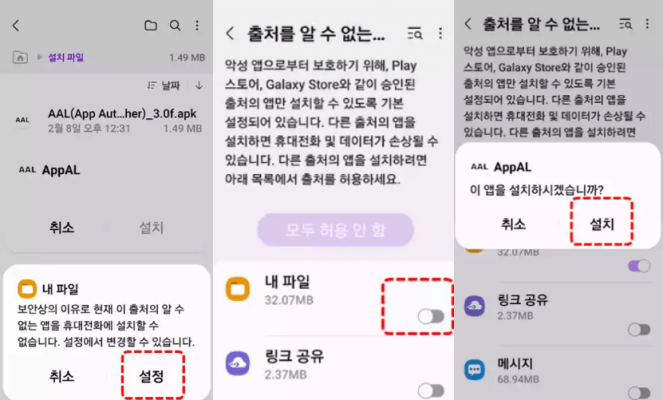
3. AAL 어플 바로 가기 설정
: AAL 어플 바로 가기를 활성화하여 편리하게 접근할 수 있습니다.

AAL 어플 설정 및 사용 방법
1. 앱 오토 론처 사용 체크
AAL 앱을 실행하면, '앱 오토 론처 사용'이라는 옵션이 보입니다. 이 옵션을 체크하여 AAL 앱의 기본 기능을 활성화시킨 후 '실행 조건' 설정에서는 두 가지 옵션을 체크합니다.
- 부팅 시 충전 중이면 앱 실행: 스마트폰이 부팅될 때 충전 중이라면 자동으로 앱이 실행됩니다.
- 충전 케이블 연결 해제: 충전 케이블을 빼면 자동으로 앱이 실행되게 합니다.
- '애플리케이션 네임'을 선택하여 사용할 네비게이션 앱을 설정합니다. 여기서는 예로 'T맵'을 선택합니다.
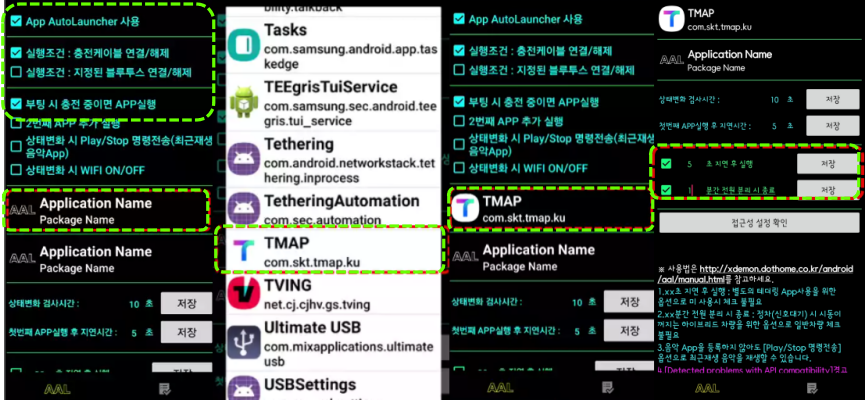
2. T맵 설정
- 설정 메뉴의 하단에서 녹색 글자로 표시된 옵션들을 모두 체크합니다.
- '20초 지연 후 실행'이라는 설정이 있습니다. 이것은 앱이 자동 실행되기까지의 대기 시간입니다. 기본적으로 20초로 설정되어 있지만, 이를 '5초'로 줄여 반응 속도를 빠르게 합니다.
- '1분간 전원 분리 시 종료' 옵션을 선택하면, 전원이 분리된 후 1분이 지나면 앱이 자동으로 종료됩니다.
모든 설정을 마친 후, '저장' 버튼을 눌러 설정을 완료합니다.
설정을 모두 마치고 종료하더라도, 상단의 알림 창에서 '앱 오토 론처 서비스가 실행 중'임을 확인할 수 있습니다. 이는 AAL 앱이 제대로 설정되어 작동하고 있음을 의미합니다.
오늘은 시동을 켜면 자동으로 비가 실행이 되고 시동을 끄면 자동으로 내비가 종료되는 방법에 대해서 알아보았습니다. 이 어플 하나면 시동과 함께 자동으로 네비게이션이 실행되어 여러분의 운전을 더욱 쉽고 편리하게 만들어줄 것입니다.


